- VPN接続の操作を拒否するAsusルーターをお持ちの場合は、私たちがお手伝いします。 以下のクイックフィックスガイドをご覧ください。
- 他の解決策の中でも、ルーターのファームウェアを最新バージョンに更新し、ファイアウォールでVPNサービスの例外を作成してください。
- 私たちをチェックしてください ルーターガイド ルーター関連のさまざまな問題を修正します。
- 私たちに参加する VPNトラブルシューティングハブ その他のVPNの問題については。

このソフトウェアは、ドライバーの稼働を維持するため、一般的なコンピューターエラーやハードウェア障害からユーザーを保護します。 3つの簡単なステップで今すぐすべてのドライバーをチェックしてください:
- DriverFixをダウンロード (検証済みのダウンロードファイル)。
- クリック スキャン開始 問題のあるすべてのドライバーを見つけます。
- クリック ドライバーの更新 新しいバージョンを入手し、システムの誤動作を回避します。
- DriverFixはによってダウンロードされました 0 今月の読者。
一部のユーザーは、 VPN 彼らのAsusルーターで動作していません。 この問題は広範囲に当てはまるようです Asus 新旧両方のルーター。
インターネットにアクセスする必要があるときにこの問題に遭遇することは、特にそれがその瞬間までうまく機能した場合、非常に厄介です。
しかし、何があっても簡単に解決できます ルーター 以下の手順に従ってください。
私たちが推奨する5つの最高のVPN
 |
2カ年プランで59%オフ |  オファーを確認してください! オファーを確認してください! |
 |
79%オフ +2か月間無料 |
 オファーを確認してください! オファーを確認してください! |
 |
85%オフ! たったの1.99 $ 15ヶ月プランの月額 |
 オファーを確認してください! オファーを確認してください! |
 |
83%オフ(2.21 $ /月) +3か月間無料 |
 オファーを確認してください! オファーを確認してください! |
 |
76% (2.83$) 2カ年計画 |
 オファーを確認してください! オファーを確認してください! |
VPNがAsusルーターで機能しない場合はどうすればよいですか?
Asusルーターのファームウェアを確認して最新バージョンに更新します

- Webブラウザーを開き、router.asus.com(Asusルーターで利用可能)にアクセスします。
- Asusコントロールパネルにログインします
- に移動 管理 > システム
- 選択する 利用可能なアップデートがあるかどうかを確認してください
- クリック ファームウェアのアップグレード
- プロセスが完了するのを待ちます
- ルーターの電源を30秒間オフにします
- VPN接続が機能するかどうかを確認します
することが重要です ファームウェアを最新バージョンに更新してください、Asusやその他の種類のルーターについて話しているかどうか。
システムファイアウォールに例外を追加する

- スタートボタンを押して、 ファイアウォール、をクリックします ファイアウォールとネットワーク保護
- クリック ファイアウォールを通過するアプリを許可する
- クリック 設定を変更する (管理者権限が必要です)
- このリストでVPNアプリを見つけます。
- 有効にする 民間 そして 公衆 VPNのオプション
- VPNがここにない場合は、 別のアプリを許可する それを見つけるために
これらの手順により、 システムファイアウォールはVPNトラフィックをブロックしません. VPN接続の問題を修正するのに役立つはずですが、解決策はルーターに依存していません。
アンチウイルスがVPNトラフィックをブロックしているかどうかを確認します

Windows Defender以外に別のマルウェア対策がインストールされている場合は、VPNアプリケーションをブロックしている可能性があります。
この場合、必要なのは、VPNサービスをウイルス対策ソリューションのホワイトリストに追加して、再度ブロックされないようにすることだけです。
信頼できるVPNクライアントを使用する

オンラインプライバシーを保護し、ホームネットワークを盗聴者から保護するVPNソリューションをお探しの場合は、次のようなプレミアムVPNサービスを選択することをお勧めします。 プライベートインターネットアクセス.
PIAは、Windows、Mac、Linux、Android、iOS、さらにはAsusルーターにもインストールできます。 AsusファームウェアがOpenVPNをサポートしている場合は、手動構成モードでPIAを使用して、ルーターレベルでVPNをインストールできます。
さらに、PIAには、DNS関連を修正する専用のDNSリゾルバーがあります。 それはまた付属しています 緊急停止装置 Webブラウザ用の組み込みのマルウェアブロッカー。
PIAの詳細:
- OpenVPNとWireGuardをサポートします
- 識別ログなし
- 10の同時デバイス接続
- 24時間年中無休のライブチャットサポート
- 30日間の返金保証(無料トライアルなし)

プライベートインターネットアクセス
このプレミアムVPNを使用して、OpenVPNをAsusルーターに直接インストールし、接続の問題を回避します。
AsusルーターでVPNパススルーを許可する
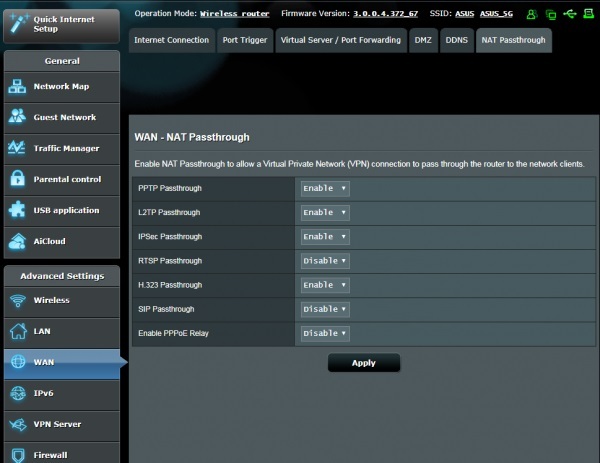
- Webブラウザーを使用して、次のAsusルーターパネルにアクセスします。 192.168.1.1
- 資格情報を使用してログインします(デフォルトは 管理者 ユーザー名とパスワード用)
- に移動 高度な設定 > WAN > NATパススルー
- 使用するVPNプロトコルに応じて、有効にします PPTPパススルー, L2TPパススルー、または IPsecパススルー
- クリック 適用する
接続の確立に使用するVPNプロトコル(PPTP、L2TP、およびIPsecのみ)に応じて、NATパススルーを有効にしない限り、VPN接続はAsusルーターでは機能しません。
ただし、使用しない場合は、すべてのプロトコルでパススルーを有効にしないでください。 ホームネットワークをセキュリティリスクにさらすだけで、数少ないものの1つになります ルーターでVPNを使用するリスク.
結論
要約すると、 VPN接続がルーターによってブロックされます、Asusであろうと他の何かであろうと、ルーターのファームウェアを最新版に更新して、ファイアウォールでVPNサービスの例外を作成できます。
マルウェア対策ソリューションがVPNトラフィックをブロックしているかどうかを確認したり、ルーターレベルでVPNパススルーを有効にしたりすることもできます。
ただし、プライベートインターネットアクセス(ここで購入)VPN接続の問題を引き起こす可能性が低いため。
よくある質問
はい、Asusは限り最高のブランドの1つです VPNルーター 心配しています。 デフォルトのファームウェアとしてASUSWRTがあり、PPTP、L2TP、およびIPsecでVPNサーバー接続をサポートします。 ただし、VPNクライアントモードをサポートするAsuswrt-Merlinサードパーティファームウェアに置き換えることができます。
使用する場合は、AsusルーターファームウェアがVPNクライアントモードをサポートしている必要があります NordVPN またはその他のプレミアムVPNサービス。 Asuswrt-Merlinは良い例です。 ルーターの管理パネルのVPNセクションにNordVPNログイン資格情報とサーバー情報を入力するだけです。
いいえ、Asusルーターは自動的に更新されません。 必ず ファームウェアの更新を手動で許可する ルーターの管理パネルにアクセスした後。
![Asus AuraSync互換ファンのベスト5 [RGB / ARGB]](/f/e3732954a3c89adf5a75ad8b84bebd41.jpg?width=300&height=460)

